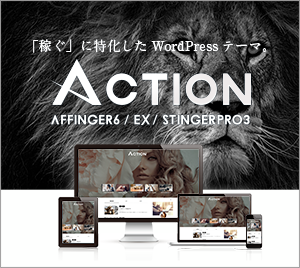何かの拍子にウインドウが画面外に出てしまって動かせない、
ウインドウ上部が隠れてしまってウインドウを触れないということがあると思います。
そんなときの対処法を紹介していきます。
Windows、Macを使用しているPCの達人である私が、
困ったときの備忘録を自分一人が知ってるままにしておくのはもったいないので、
今回、これをシェアしたいと思います。
画面外ウインドウの対処法
ソフト要らずで対処する方法をまとめていきます。
後述しますが、Macの場合は、ソフトウェアを入れて対策するのもおすすめです。
Windowsで対処する。
Windowsで対処するためには、以下のようなものがあります。
「移動」を選ぶ
「Alt + Space」で表示される「コンテキストメニュー」から[移動]を選ぶ。
まず、ウィンドウを動かせなくなってしまったソフトをアクティブ状態にします。
(タスクバーで動かしたいソフトを探して選択します。)
すると、なんということでしょう!
匠の技によって、カーソル移動キー([↑][↓][←][→]キー)や マウスで移動できるようになっています!
後はウィンドウの上部が表示されるまで移動すれば、再び動かせるようになりますよ。
Macで対処する。
Macで対処するためには、以下のような物があります。
ズームを使う
「ZOOM」ではないですよ。
こちらの方法を使用すると。ソフトウェアなしで、OSの機能だけで対処できます。
手順は以下のようになります。
- 画面内に移動させたいウインドウをアクティブ状態にします。
- メニューバーの「ウインドウ」から「ズーム」を選択します。
するとどうでしょう。画面が戻ってきます。
ソフトウェアを使う
ソフトウェアを使用することで対処できます。
ソフトとしては、以下のものが存在します。
- ShiftIt
- Spectacle
- Magnet
-
Releases · fikovnik/ShiftIt · GitHub
github.com
-
Releases · eczarny/spectacle · GitHub
github.com
-
「Magnet マグネット」をMac App Storeで
apps.apple.com
動かしたいアプリをアクティブにした状態で、最大化や画面右半分に寄せたりすることで、ウインドウが触れるようになります。
こちらの方法のメリットとしては、Windowsのように画面の端にウインドウをもっていくことで、最大化などが行えます。
むしろその使い方がメインです。